Crearea în hărți laminate sasplanet pentru triton navigare magellan
raster de producție independentă hărți pentru navigatori Magellan Triton.
SASPlanet leagăn și a alerga. În meniul principal din „Sursă“ set „și cache-ul de Internet.“ Se determină tipul de hartă dorit (Google prin satelit, Yandex, ...) și straturile necesare (Z12, Z14, ...). În continuare am pus la porțiunea dorită a cardului introdus pe ecran și selectați porțiunea dorită (Operations - Highlight - zonă dreptunghiulară).
„Funcționare pentru zona selectată“ fereastra apare.
Punctul important! În primul rând, trebuie să debifați „închide fereastra după începerea.“
Se specifică tipul de hartă dorită și nivelul de zoom dorit, alți parametri, cum ar fi figura de mai jos:
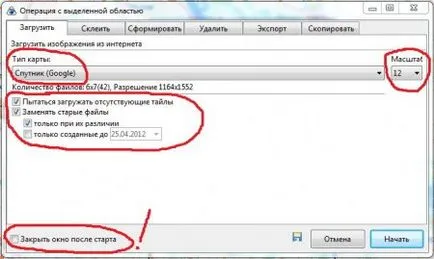
Apăsați pe butonul "Start". descărcare fereastră apare, așteptați la sfârșitul anului ( „Descărcare completă (100%).“ în fereastra de descărcare, faceți clic pe „Exit“. Modificați scara la „14“, se repetă operația. Schimbarea scalei, încărcați toate straturile necesare.
Apoi, du-te la tab-ul „Merge“.
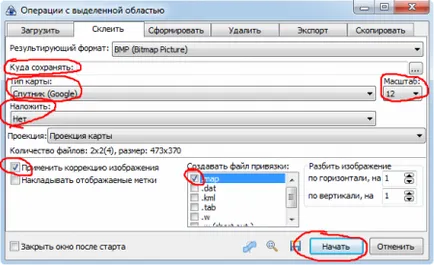
Setați tipul de card, nivelul de zoom dorit, tipul de fișier (hartă) de legare. Formatele de fișier grafice (BMP) și calea unde va fi creat fișierul de imagine. Faceți clic pe „Start“ și așteptați sfârșitul procesului. Modificați scara, schimbați numele fișierului ( „în cazul în care pentru a salva“), apăsați pe „Start“, etc. Ca rezultat, vom obține câteva fișiere grafice (straturi), și o cantitate corespunzătoare de hartă fișier.
Programul RMPCreator ia următor
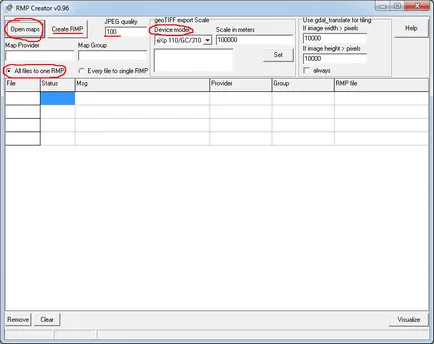
Într-un program, faceți clic pe butonul „hărți deschise“ și selectați toate fișierele * .map stocate anterior în SAS Planet. Apoi, trebuie să urmați, care ar fi în „calitatea JPEG“ a stat la 100. În continuare selectați tipul de browser pentru care creați o hartă în „scara GeoTiff de export“, secțiune și continuați să apăsați pe butonul „Set“. Programul vă permite să salvați fiecare dintre straturile hartă într-un singur fișier UMR sau a salva toate straturile într-un fișier UMR. În cazul nostru, avem nevoie de oa doua opțiune, pentru că am pus o căpușă în „Toate fișierele de la un PMR“. Și ultimul. Faceți clic pe „Create UMR“ buton. alege calea pentru salvarea cardului, orice doriți apelați și faceți clic pe „Salvați“. Mai mult, în funcție de numărul și mărimea straturilor, programul se va ocupa treptat toate fișierele. Posibilă va fi deschis în mod automat de rutină supliment. Tot ce trebuie să - așteptați finalizarea tuturor proceselor!
Totul! Un multistrat RMP-fișier este gata pentru Magellan.
Ar trebui să adaug că atunci când crearea UMR pot fi combinate - Google face un singur strat, următorul (pe o scară diferită) - Vizikoma etc. De asemenea, atunci când se creează RMP-fișier este necesar să se aibă în vedere că, dacă alegeți o suprafață foarte mare și domeniul de aplicare profundă (de ex. 16), este posibil să existe o problemă cu lipsa de resurse informatice. Exit - pentru a rupe zona selectată în bucăți și să facă câteva în loc de una RMP-fișiere.